小白一键重装官网介绍
- 分类:教程 回答于: 2021年08月15日 12:30:00
当电脑出现问题时我们最常想到的就是重装系统,但是有很多电脑小白不知道怎么重装系统,所以小编在这里跟大家推荐小白一键重装系统软件,这是一款让电脑小白也能轻松重装电脑系统的一款软件.下面就请大家跟着小编一起来看看小白一键重装官网介绍吧。
小白一键重装系统官网地址:http://www.xiaobaixitong.com/
官网首页:
右上角可以搜索你想知道的关于系统重装的所有问题,几乎都能找到答案。
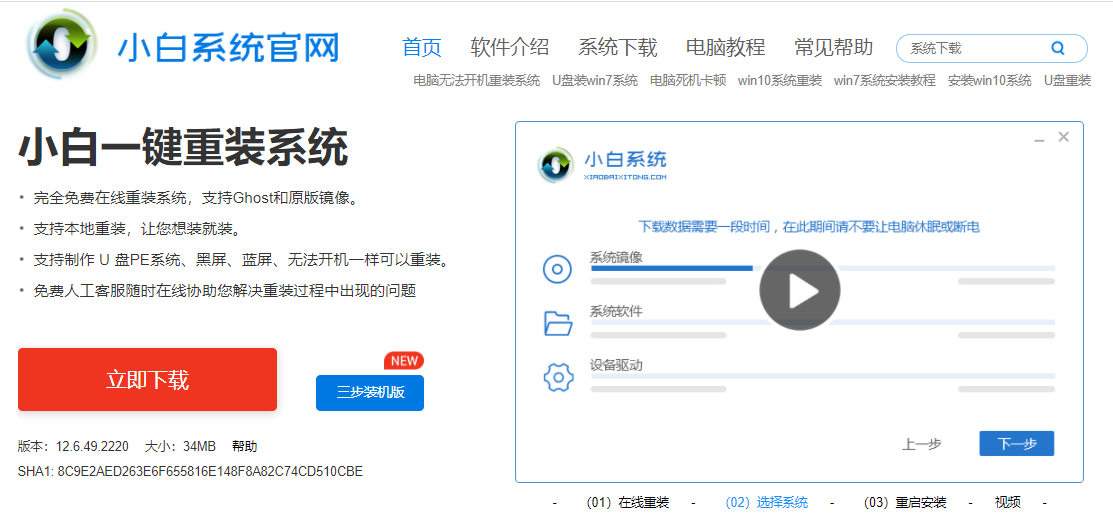
小白重装系统四大优势:
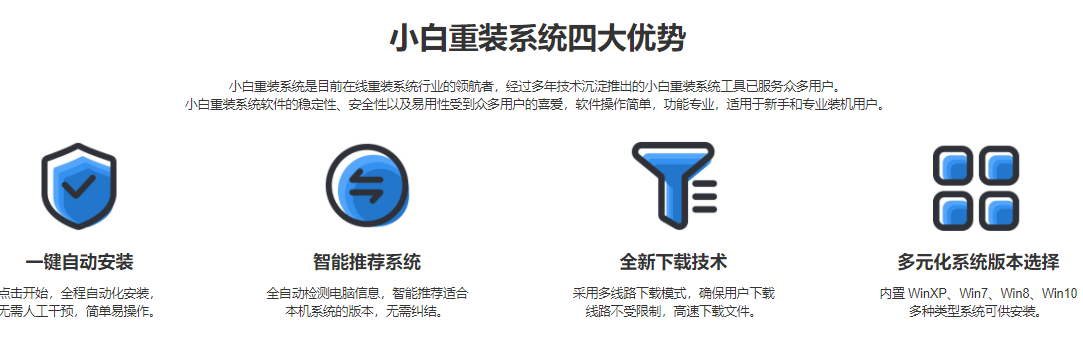
视频及图文教程:
即使是电脑小白也不用担心,跟着教程一步一步走,重装系统其实也很简单。
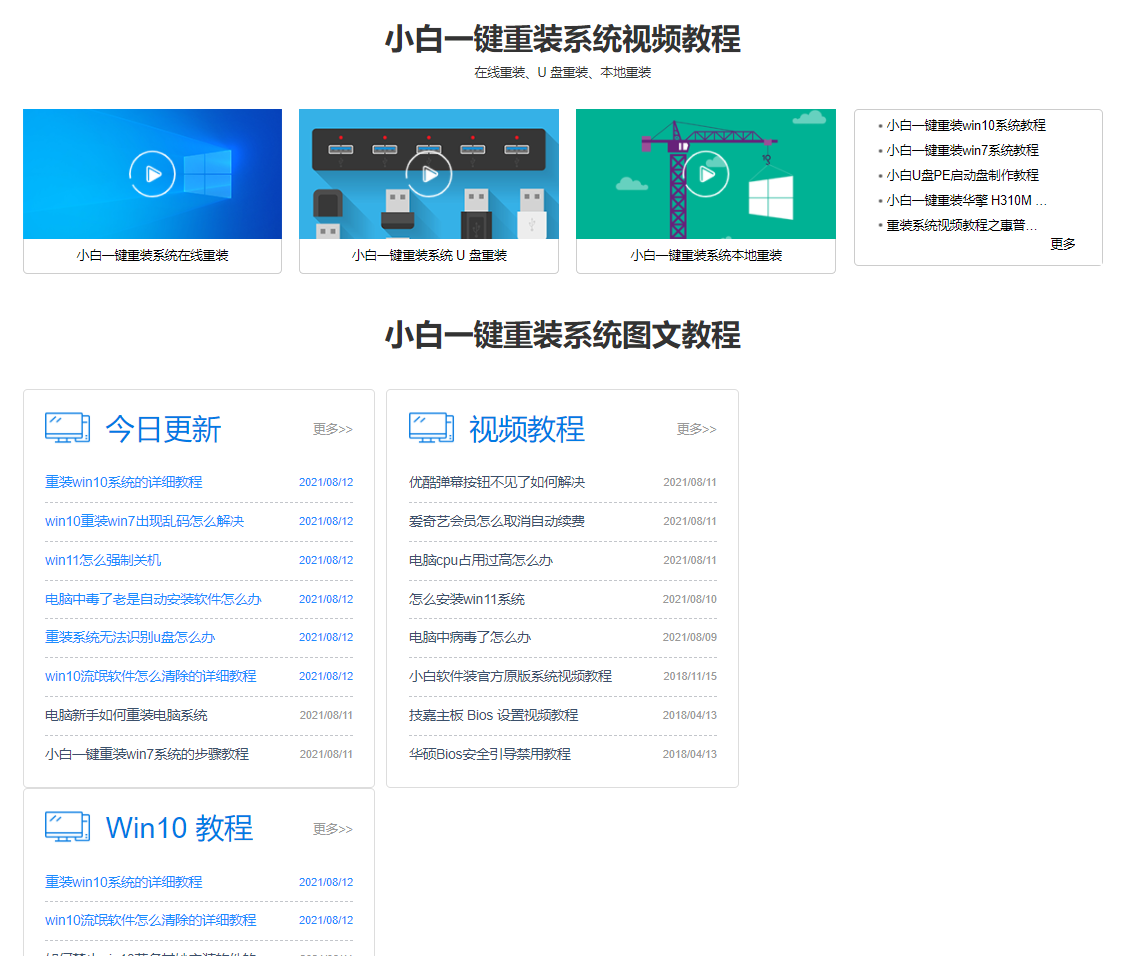
小白一键重装系统软件使用:
一键重装系统,只需三步
自动式操作、无需人工干预、绝不收费
智能检测
软件智能检测你的电脑环境,推荐最适合安装的系统版本
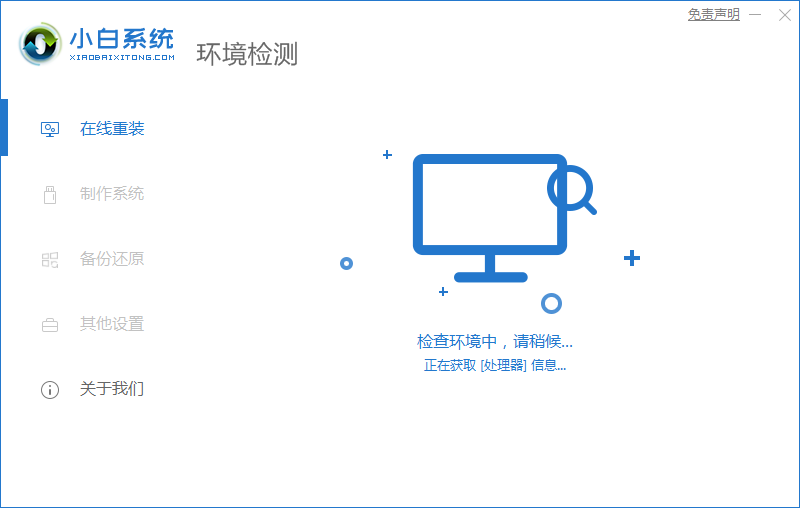
第一步
选择你想要安装的系统,点击“安装此系统”确认安装此系统,再点击“下一步”
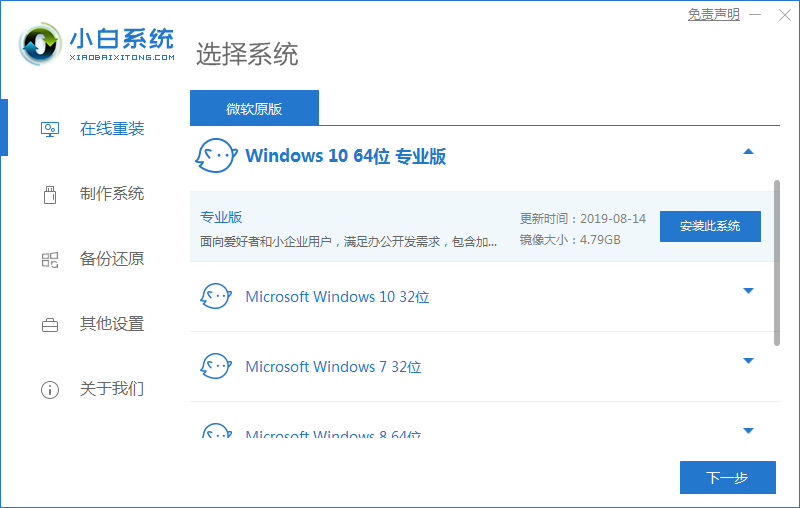
第二步
自动备份驱动,高速下载系统文件,只需要稍等片刻
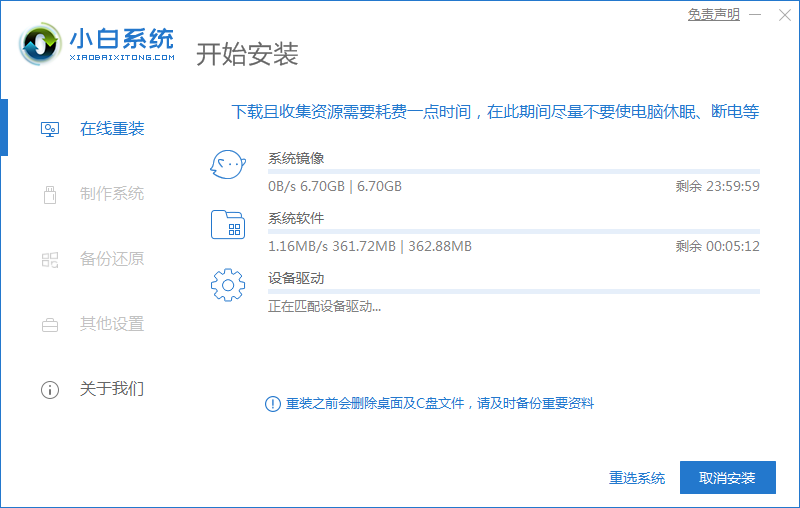
第三步
自动将下载完成的文件进行部署,完成后重启电脑即可开始完成安装
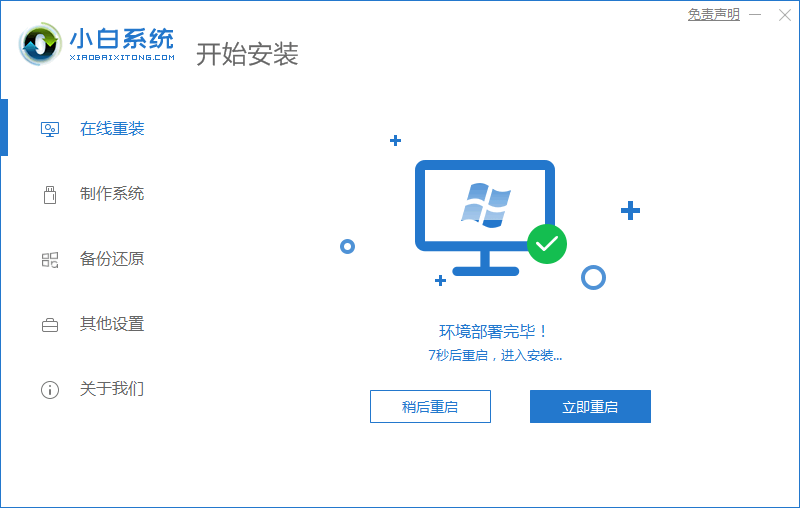
以上就是小编为大家整理的小白一键重装官网介绍,希望能对大家有所帮助。
 有用
26
有用
26


 小白系统
小白系统


 1000
1000 1000
1000 1000
1000 1000
1000 1000
1000 1000
1000 1000
1000 1000
1000 1000
1000 1000
1000猜您喜欢
- 华硕bios设置图解2017/03/08
- 华硕笔记本重装系统方法步骤..2022/11/14
- 手动重装系统教程2022/08/20
- 最新萝卜家园重装系统xp图文教程..2016/11/09
- 台式电脑开不了机显示英文字母怎么办..2021/11/29
- 重装系统后有两个系统怎么办..2016/08/11
相关推荐
- 电脑如何重装系统xp步骤图解..2022/07/05
- 笔记本电脑垃圾广告怎么彻底清除教程..2021/10/09
- 怎么样重装系统教程2023/01/15
- win10怎么还原xp系统教程2016/12/18
- win7怎么系统还原不了2022/04/24
- 电脑蓝屏代码查询的步骤2021/12/26

















